Editor Interativo
Interactive plot editor
Description
O editor interativo adiciona novas funcionalidades ao scilab, agora o usuário pode interagir com a janela de plot e os objetos graficos sem usar uma única linha de código.
O editor interativo de plot fornece as seguintes funcionalidades:
Menu de Edição:
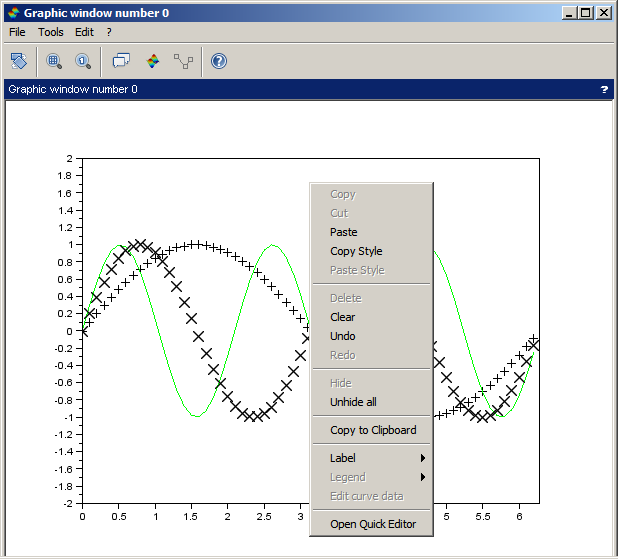
Seleção grafica de uma entidade:
O usuírio pode selecionar curvas, superfícies e legendas na janela de plot.Para selecionar uma entidade, click sobre ela.
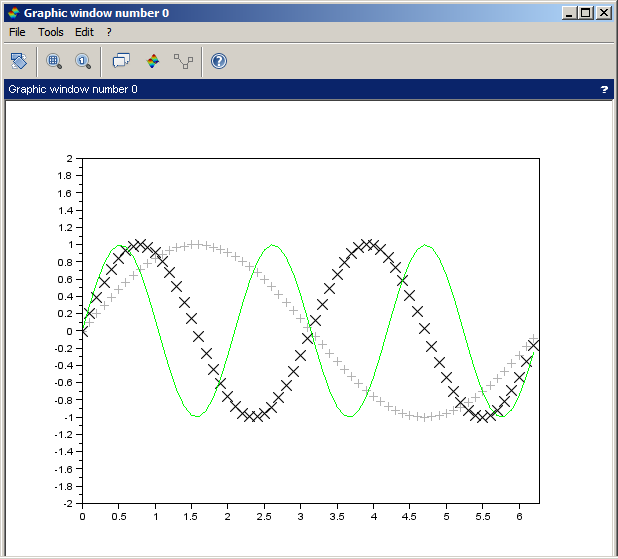
Copiar, recortar, colar
Entidades selecionadas podem ser copiadas ou recortadas e coladas em outras figuras (exceto legendas).Para copiar ou recortar: selecione-a, click com o botão direito do mouse copiar/recortar.
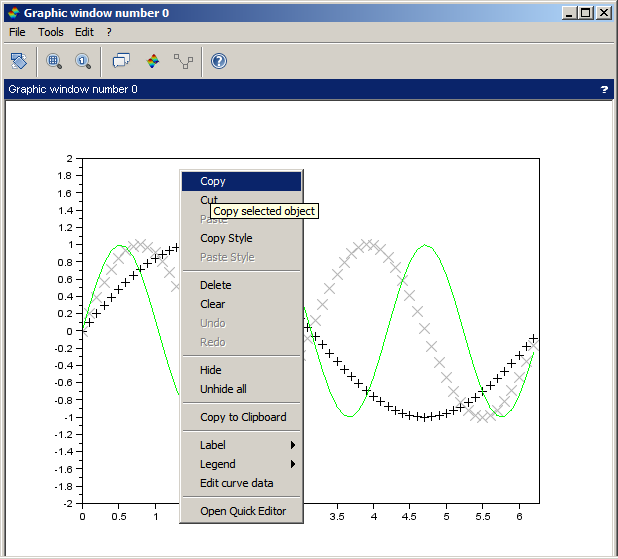

Copiar o estilo dos eixos
As propriedades dos eixos podem ser copiadas e coladas de uma figura para outra para facilitar a formatação.Para copiar o estilo do eixo: click com o botao direito do mouse sobre qualquer parte da figura e "copiar estilo".
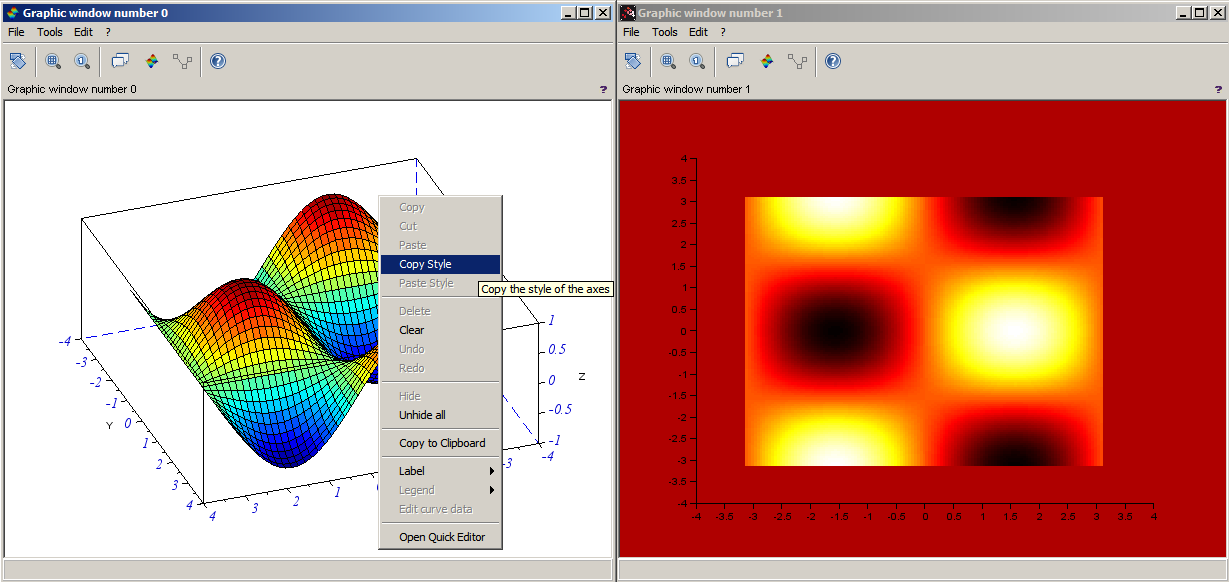
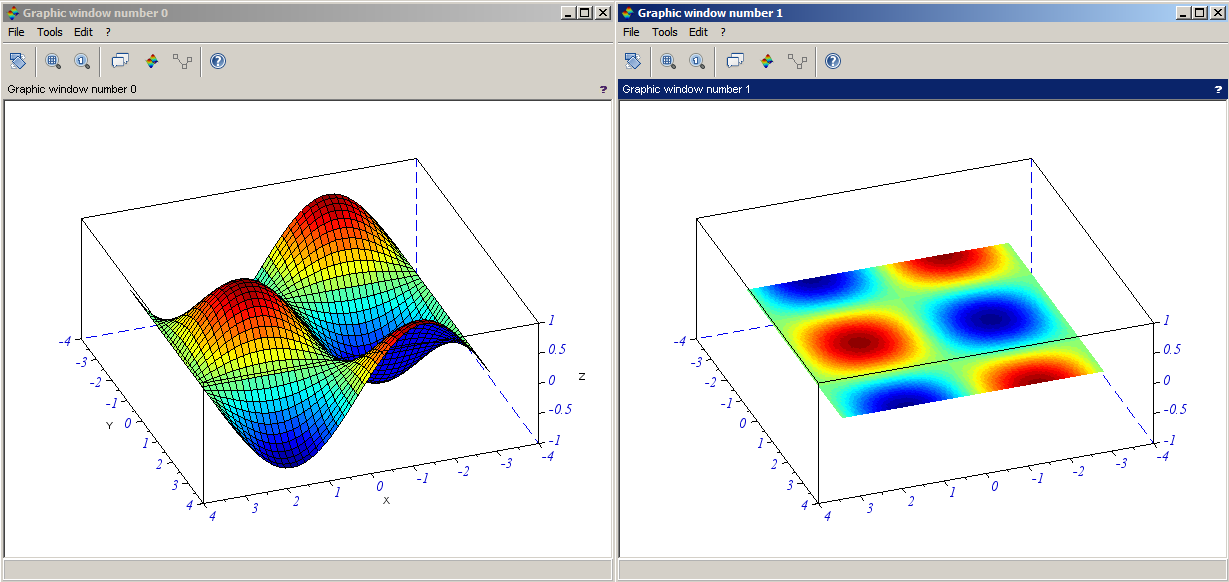
Copiar para a área de transferência
A figura pode ser copiada par a área de transferência do sistema, e colada em outros programas (como editores de texto e imagens que suportem).Para copiar a figura para a área de transferência: click com o botao direito do mouse, "Copiar para a área de transferência".
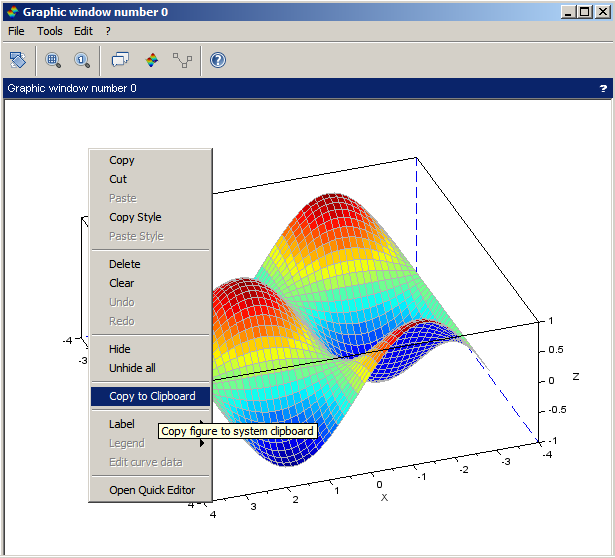
Deletar
Deleta a entidade selecionada.Para deletar uma entidade: selecione-a, click com o botão direito do mouse, "deletar".


Ocultar, Reexibir Todos
Permite ao usuários ocultar a entidade selecionada e reexibir todas as entidades ocultas.Para ocultar uma entidade: selecione-a, click com o botao direito do mouse, "ocultar".


Undo / Redo
Quase todas as ações feitas com o editor podem ser desfeitas/refeitas.Para desfazer ou refazer uma ação, click com o botão direito, "desfaze" ou "refazer"
Observação: O editor armazana um número limitado de ações
Rotulos
Com o simples click do botão direito o usuário pode inserir rotulos nos eixos, e com um click duplo sobre o texto de um rotulo abrir uma caixa de diálogo para editar o texto do mesmo.
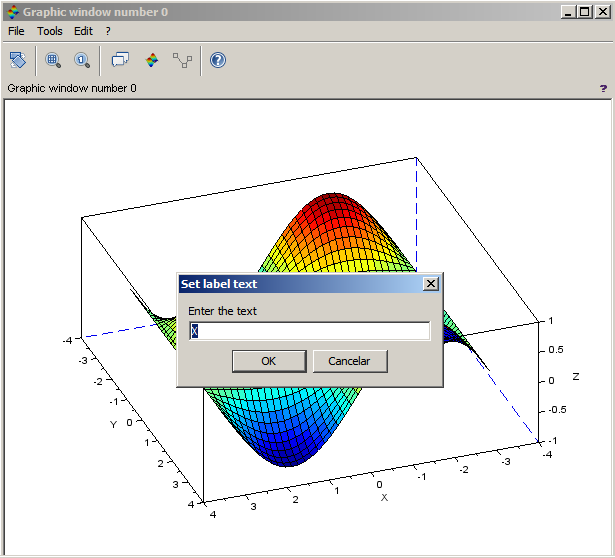
Legendas
Com o simples click do botão direito o usuário pode inserir uma legenda para a curva selecionada ou remover uma legenda existente dessa curva, e com um click duplo sobre uma legenda abrir uma caixa de dialogo para edita o texto do mesmo.

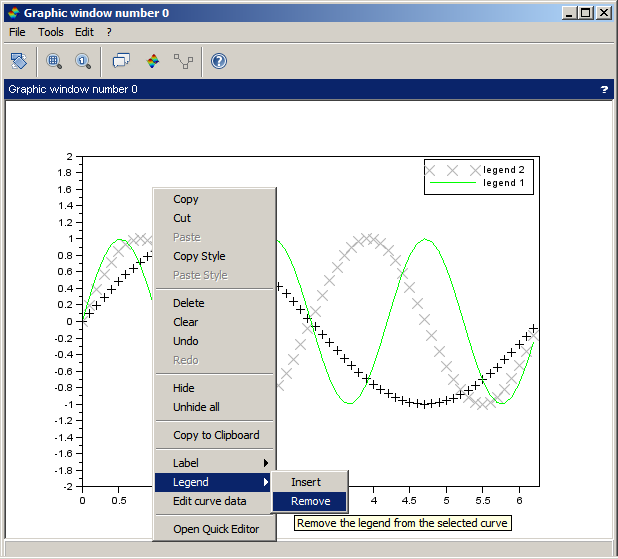
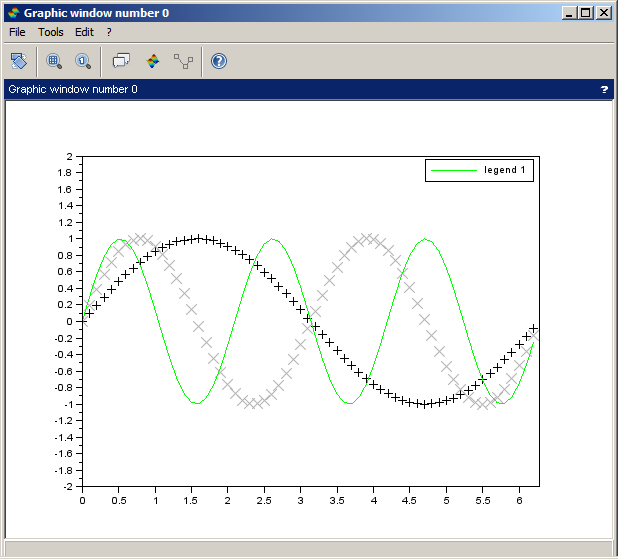
Limpar
Limpa o eixo.A ação limpar remove todos as entidades presentes no eixo.
Observação: Não é possivel desfazer/refazer a ação limpar.


Abrir GED(Janela de Propriedades)
Com o simples click do botão direito o usuario pode abrir a ged com as propriedades da entidade selecionada.
Mover Objetos
Para mover objetos: Habilite o modo de edição de dados, selecione e arraste um objeto.

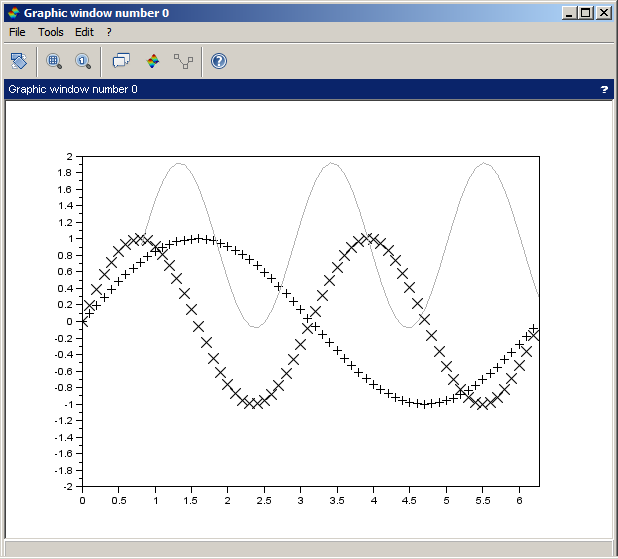
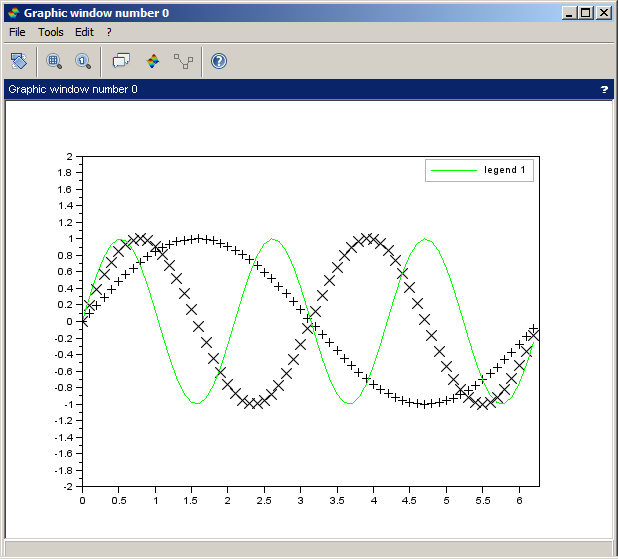
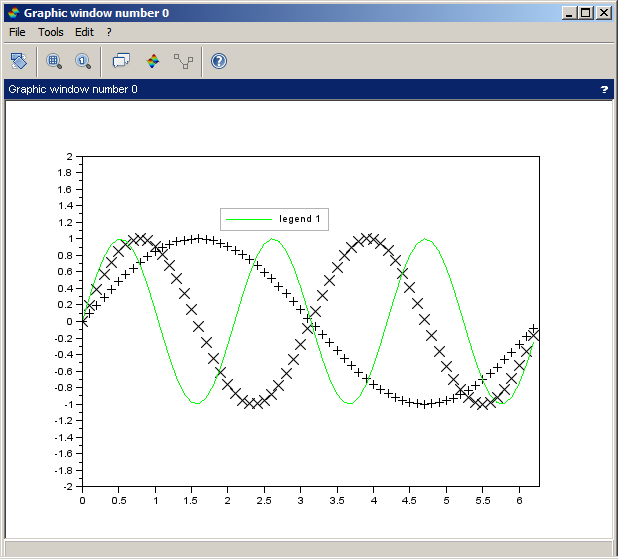
Editor gráfico de curvas
Para editar os dados de uma curva: Habilite o modo de edição de dados, selecione um objeto, click com o botão direito, "editar dados da curva" ou dê um click duplo sobre a curva.

Para adicionar um ponto a curva: com a curva selecionada e o modo de edição de dados habilitado, click com o botão direito, inserir ou dê um click duplo sobre a curva na posição onde deseja adicionar o ponto.
Para remover um ponto: com a curva selecionada e o modo de edição de dados habilitado, click com o botao direito sobre o ponto, "remover".
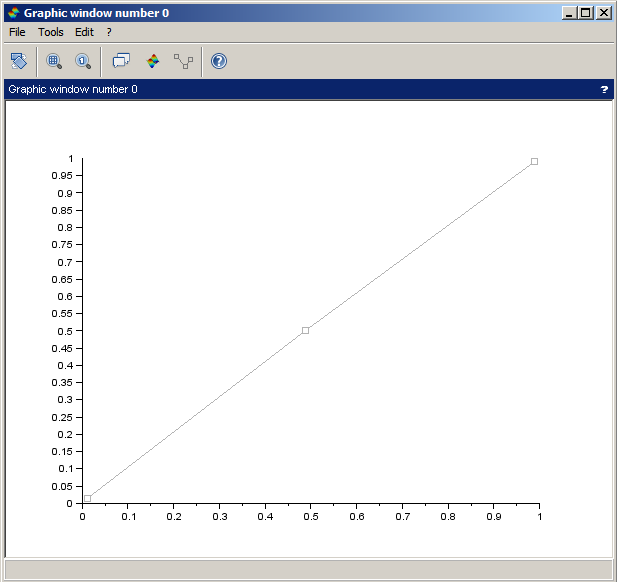
Para mover um ponto: com a curva selecionada e o modo de edição de dados habilitado, click e arraste o ponto.

Ver também
- Properties editor — Descrição das capacidades do editor de objetos gráficos
- ged — Editor Gráfico do Scilab
- graphics_entities — Descrição das estruturas de dados de entidades gráficas
- set — Ajusta um valor de propriedade de uma objeto entidade gráfica ou de um objeto Interface do Usuário (User Interface)
- get — Gets the handle of a graphical or User Interface object, or the property's value of objects.
| Report an issue | ||
| << getvalue | IGU | loadGui >> |